در این مطلب قصد داریم ۷ ویژگی امنیتی اندروید را به شما معرفی کنیم. گوشیهای اندرویدی دارای قابلیتهای فراوانی هستند که امنیت دادهها و دستگاه شما را بهبود میبخشند. این قابلیتها میتوانند به پیدا کردن یک گوشی گم شده، محدود کردن دسترسی به برنامههای خاص، محافظت از اطلاعات حساس و موارد دیگر کمک کنند. در اینجا چند قابلیت امنیتی کلیدی را آوردهایم که همیشه باید روی گوشی هوشمندتان فعال نگه دارید.
۷ ویژگی امنیتی اندروید
۱. راهاندازی تایید هویت بیومتریک برای قفل صفحه
بیشتر کاربران از روشهای سنتی مانند کد پین، رمز عبور یا قفل الگو برای امن کردن گوشیهای خود استفاده میکنند. در حالی که این روشها امنیت لازم را فراهم میکنند، همچنان با برخی خطرات نیز همراه هستند. به عنوان مثال ممکن است کسی از طریق نگاه کردن به صفحه شما کد پین یا رمز عبور را دزدیده یا از لکههای روی صفحه برای حدس زدن الگوی قفل استفاده کند.
به همین دلیل، تایید هویت بیومتریک، مانند اسکن اثر انگشت یا تشخیص چهره، برای امن کردن دستگاه توصیه میشود. این گزینهها امنتر هستند زیرا هیچکس نمیتواند بدون دادههای بیومتریک منحصر به فرد شما گوشی را باز کند. همچنین از روشهای سنتی سریعتر و راحتتر هستند.
با این حال، باید توجه داشت که در صورتی که فرد هوشیار نباشد، مانند هنگام خواب، ممکن است کسی از اثر انگشت یا چهره برای باز کردن دستگاه استفاده کند. بنابراین، از این خطر نیز باید آگاه بود.
۲. فعال کردن قابلیت Find My Device
اگر گوشی شما گم یا دزدیده شود، قابلیت Find My Device بسیار مفید خواهد بود. این قابلیت از سرویسمکانیابی استفاده میکند تا مکان دقیق گوشی شما را مشخص کند، حتی اگر به نقاط دوردست جهان برده شده باشد. با این قابلیت میتوانید از راه دور گوشی خود را قفل کرده و در صورتی که بازیابی ممکن نباشد، تمامی دادهها را پاک کنید.
اگر گوشی خود را در خانه گم کرده باشید، میتوانید صدای زنگی را فعال کنید تا گوشی را پیدا کنید، حتی اگر در حالت بیصدا باشد. نحوه راهاندازی Find My Device روی گوشی هوشمند اندرویدی خود را جستجو کنید.
۳. استفاده از قابلیت پین کردن اپلیکیشن هنگام اشتراکگذاری گوشی
هنگامی که گوشی خود را با کسی به اشتراک میگذارید، همیشه این نگرانی وجود دارد که ممکن است فرد به دادههای شما سرکشی کند. قابلیت پین کردن اپلیکیشن این مشکل را حل میکند؛ این قابلیت گوشی را روی یک اپلیکیشن خاص قفل میکند و از دسترسی فرد به دیگر بخشها جلوگیری میکند. برای فعال کردن این قابلیت، به مسیر Security and Privacy و More Security Settings مراجعه کرده و گزینه Pin App را فعال کنید.
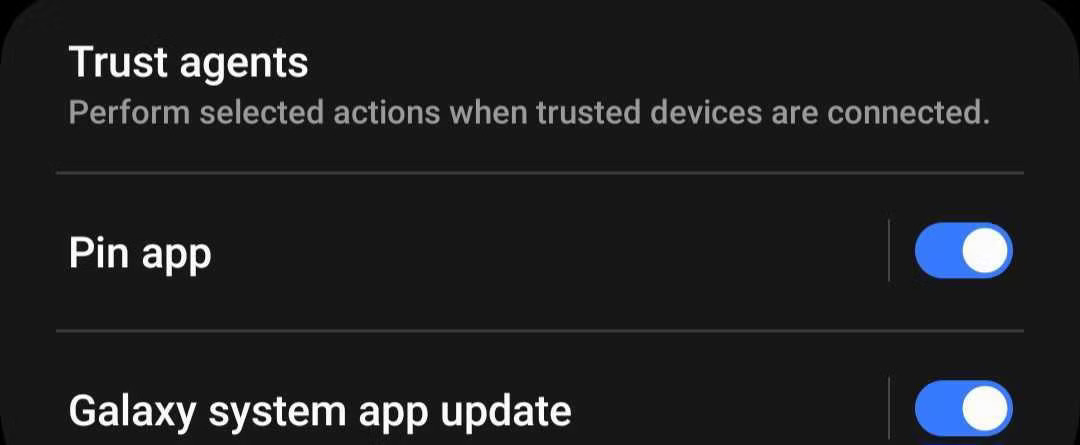
سپس، اپلیکیشنی که فرد دیگر به آن نیاز دارد را باز کنید، دکمه برنامههای اخیر را لمس کرده، روی آیکون اپلیکیشن بزنید و گزینه Pin This App را انتخاب کنید. گوشی شما تا زمانی که رمز عبور یا سایر اطلاعات امنیتی را وارد نکنید، در همان اپلیکیشن قفل میماند.
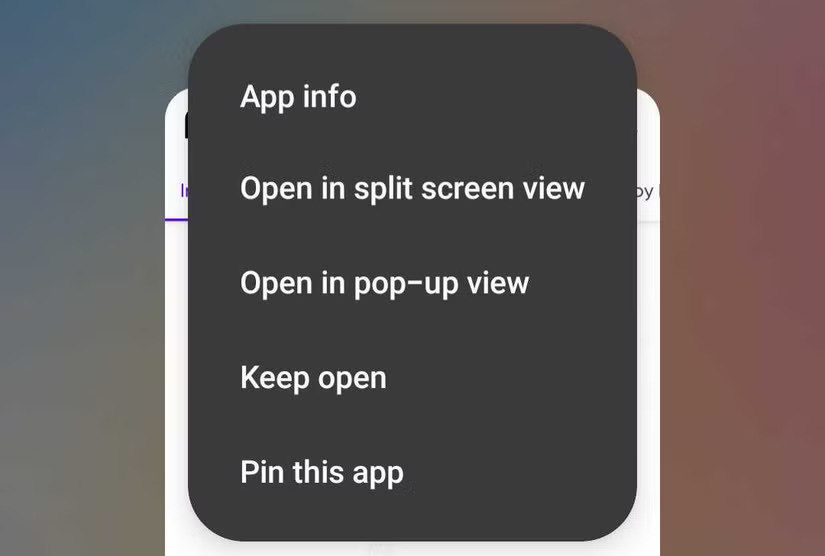
در گوشیهای سامسونگ این قابلیتها ممکن است نام متفاوتی داشته باشند یا در دستگاههای اندرویدی دیگر برندها اصلا در دسترس نباشند.
۴. رمزگذاری پشتیبانگیری از دادهها
در حالی که معمولا به تهیه نسخه پشتیبان توجه میکنیم، گاهی اهمیت امنیت این نسخهها با رمزگذاری مناسب نادیده گرفته میشود. بدون این حفاظت، نسخههای پشتیبان میتوانند به دست افراد نامناسب بیفتند و اطلاعات شخصی و محرمانه شما فاش شود. رمزگذاری نسخه پشتیبان باعث میشود که دادهها بدون کلید رمزگشایی که فقط شما آن را میدانید، قابل خواندن نباشند.
بنابراین، همیشه باید نسخه پشتیبان خود را رمزگذاری کنید. برای این کار به مسیر Settings > Security and Privacy > More Security Settings > Enhanced Data Protection رفته و سپس گزینه Encrypt Backup Data را فعال کنید.
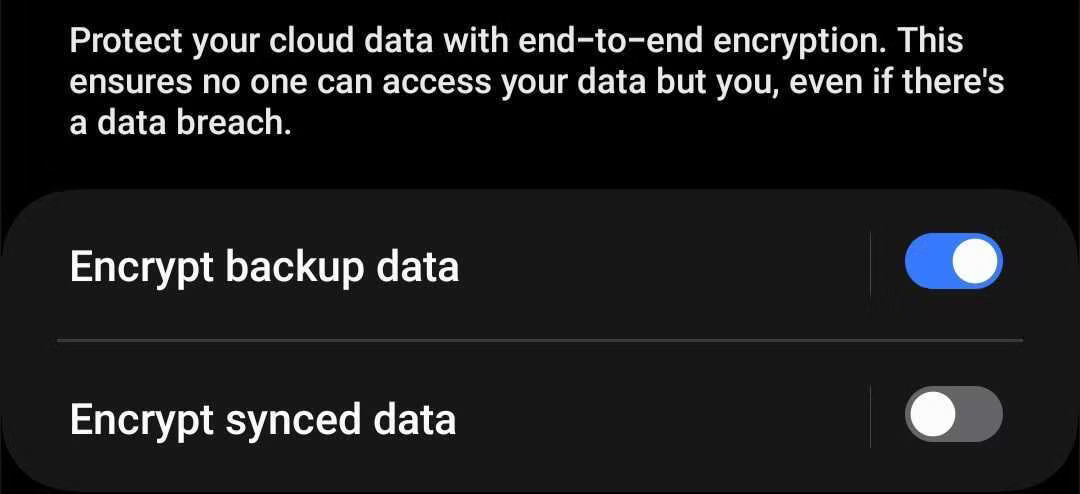
سپس، روی گزینه Generate Recovery Code را انتخاب کرده و آن را در جایی امن ذخیره کنید، زیرا این کد به شما اجازه میدهد نسخه پشتیبان خود را در صورتی که دسترسی به دستگاه مطمئن خود را از دست دهید، بازیابی کنید. پس از ذخیره کد بازیابی، آن را دوباره وارد کرده، دادههایی که قرار است رمزگذاری شوند را بررسی کنید و روی Next ضربه بزنید.
۵. نظارت بر مدیریت مجوزها
هنگامی که برای اولین بار از یک اپلیکیشن استفاده میکنیم، معمولا از ما درخواست مجوز برای دسترسی به دادهها و سختافزار گوشی میشود. ما معمولا بدون توجه زیادی به این مجوزها، به آنها دسترسی میدهیم و سپس فراموش میکنیم. اگر یک اپلیکیشن غیر معتبر به دوربین، میکروفون، فایلها و دیگر موارد دسترسی داشته باشد، میتواند امنیت شما را به خطر بیندازد، حریم خصوصیتان را تهدید کند و منجر به نشت دادهها شود.
بنابراین، باید مدیریت مجوزهای اپلیکیشنها را با دقت انجام داده و دسترسی هر اپلیکیشنی را که دیگر به آن اعتماد ندارید، لغو کنید. برای این کار به مسیر Settings > Security and Privacy > Permission Manager بروید. در اینجا، انواع مختلف مجوزها را بررسی کنید، ببینید کدام اپلیکیشنها به آنها دسترسی دارند و تنظیمات را بر اساس نیاز تنظیم کنید.
برای مثال، اگر یک اپلیکیشن مشکوک به دوربین شما دسترسی دارد، روی آن ضربه بزنید و گزینه Don’t Allow را انتخاب کنید تا از استفاده اپلیکیشن از دوربین گوشیتان جلوگیری کنید.
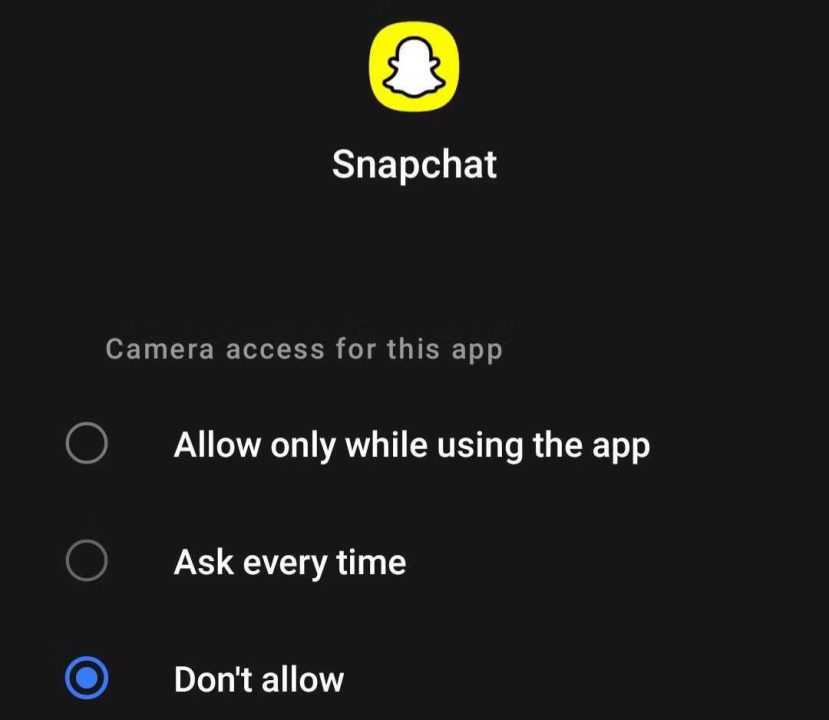
۶. فعالسازی قابلیت مسدودسازی خودکار تهدیدات
دستگاههای گلکسی سامسونگ دارای قابلیت مسدودسازی خودکار هستند که گوشی شما را از تهدیدات خارجی محافظت میکند. این قابلیت از نصب اپلیکیشنها از منابع غیر معتبر جلوگیری میکند یا اگر تصاویری حاوی بدافزار از طریق اپلیکیشنهای پیامرسان دریافت کنید، به شما هشدار میدهد و از دستکاری گوشی شما توسط دیگر دستگاهها هنگام اتصال از طریق کابل USB جلوگیری میکند.
برای فعال کردن این قابلیت، به آدرس Security and Privacy > Auto Blocker در تنظیمات مراجعه کرده و آن را فعال کنید.
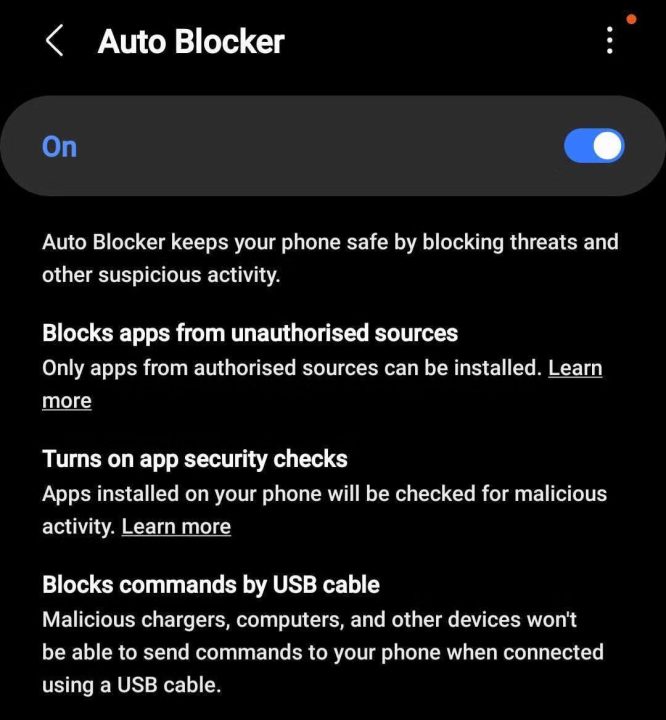
همچنین، اطمینان حاصل کنید که گزینههای Messaging App Protection و Block Software Updates By USB Cable نیز فعال باشند تا از حفاظت پیشرفته امنیتی بهرهمند شوید.
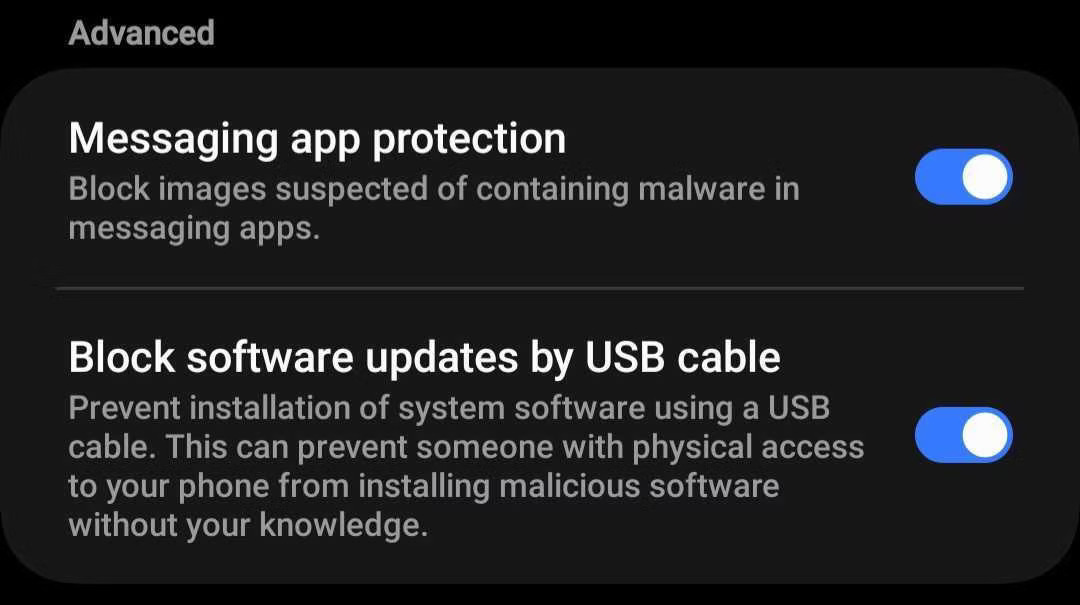
۷. حفاظت از دادهها در یک پوشه امن
همه ما دادههای حساسی در گوشیهای خود داریم که میخواهیم خصوصی بمانند. گوشیهای گلکسی دارای قابلیت Secure Folder هستند که به محافظت از این دادهها کمک میکند. فایلهای قرار داده شده در پوشه امن رمزگذاری میشوند و اطمینان میدهند که کاربران غیر مجاز نمیتوانند به آنها دسترسی پیدا کنند؛ این قابلیت همچنین در برابر حملات مخرب محافظت میکند.
برای راهاندازی این قابلیت، به آدرس Settings > Security and Privacy > More Security Settings > Secure Folder رفته و طبق دستورالعملهای روی صفحه، نوع قفل مورد نظر خود را انتخاب کنید.
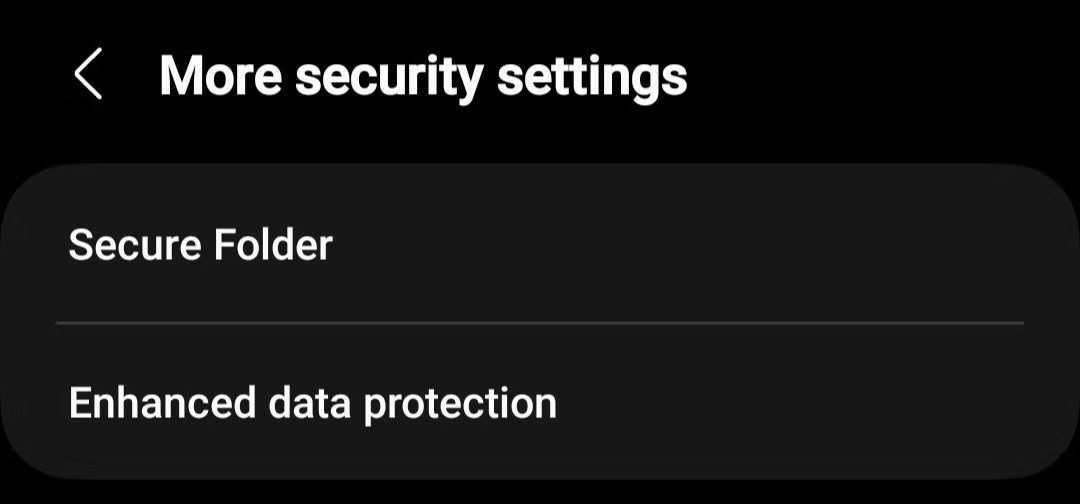
هنگام انتقال فایلها به پوشه امن، معمولا دو گزینه راه شما قرار میگیرد. میتوانید یک کپی از فایل ایجاد کنید یا نسخه اصلی را بهطور دائم جابجا کنید. همیشه باید فایل اصلی را به پوشه امن منتقل کنید تا اطمینان حاصل کنید که دادههای شما در پوشه امن محافظت میشوند و در دیگر نقاط دستگاه بدون حفاظت باقی نمیمانند.
به همین ترتیب، میتوانید یک کپی از یک اپلیکیشن ایجاد کنید تا از یک حساب کاربری متفاوت در آن اپلیکیشن استفاده کنید، که برای اپلیکیشنهایی که فقط از یک حساب کاربری در یک زمان پشتیبانی میکنند، مفید است. برای دریافت دستورالعملهای دقیق در مورد انتقال فایلها و اپلیکیشنها به پوشه امن و مخفی کردن پوشه از صفحه اصلی برای حفاظت بیشتر، به مستندات سامسونگ در مورد قابلیت پوشه امن مراجعه کنید.
حالا که میدانید این قابلیتها چگونه میتوانند امنیت دادههای شما را بهبود بخشند، باید از آنها استفاده کنید. در این حین، فراموش نکنید که قابلیتهای اضطراری موجود در گوشیهای سامسونگ و دیگر گوشیهای اندرویدی را فعال کنید، چراکه برخی از این قابلیتها میتوانند جانتان را نجات دهند.


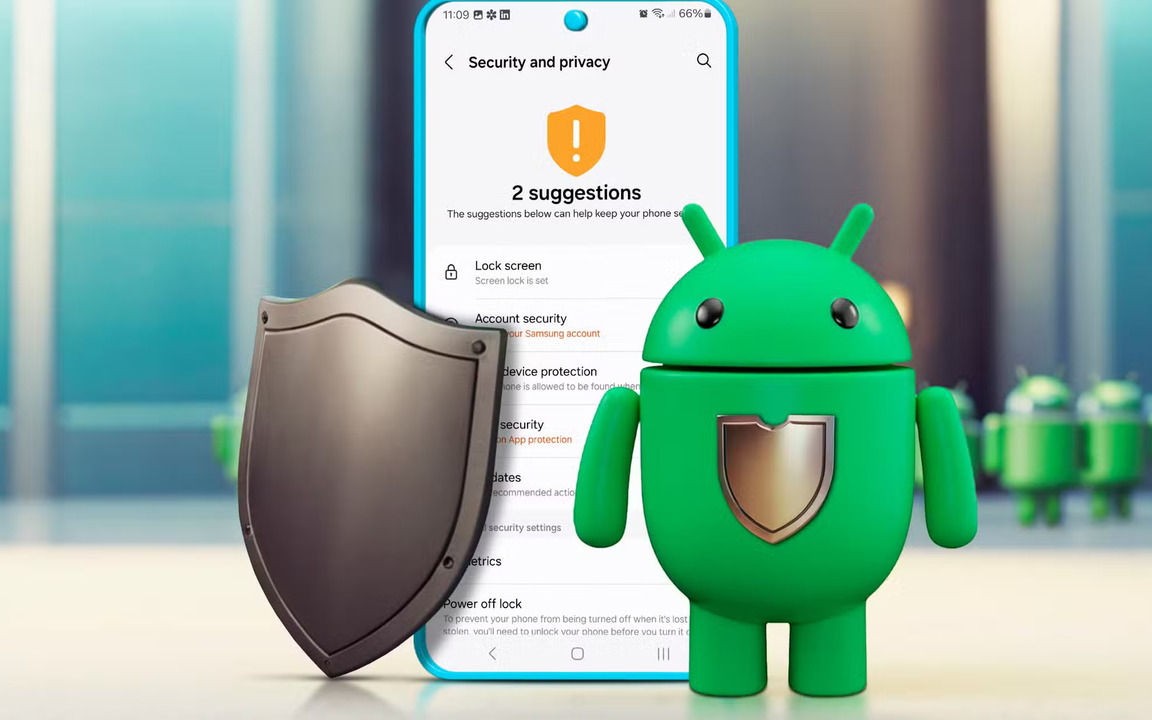


























دیدگاه ها